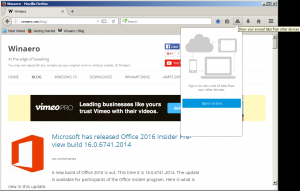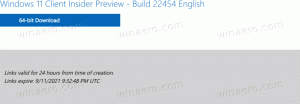Legg til eller fjern ekskluderte mapper for søkeindeksering i Windows 10
Windows 10 kommer med muligheten til å indeksere filene dine slik at startmenyen, filutforskeren og Cortana kan søke i dem raskere. Indeksering kjører i bakgrunnen uten å prøve å påvirke PC-ens ytelse. Fra og med Windows 10 build 18267 tilbyr operativsystemet en ny metode for å administrere mappene som er inkludert i søkeindeksen.
Som du kanskje allerede vet, er søkeresultater i Windows umiddelbare fordi de drives av Windows Search-indeksereren. Det er ikke nytt for Windows 10, men Windows 10 bruker det samme indekseringsdrevne søket som sine forgjengere, selv om det bruker en annen algoritme og en annen database. Den kjører som en tjeneste som indekserer filnavn, innhold og egenskaper til filsystemelementer og lagrer dem i en spesiell database. Det er en utpekt liste over indekserte steder i Windows, pluss biblioteker som alltid er indeksert. Så i stedet for å utføre et sanntidssøk gjennom filer på filsystemet, utfører søket en spørring til den interne databasen, som gjør det mulig å vise resultater umiddelbart.
Forbedret modus
Starter i Windows 10 Build 18627, som representerer den kommende funksjonsoppdateringen, for tiden kjent som "Windows 10 versjon 1903, kodenavn 19H1", har Microsoft laget en ny type søkeindeks, kalt 'Enhanced Mode'. Når den forbedrede modusen er aktivert, oppretter den en vedvarende fildatabase for alle filer og mapper som er lagret på stasjonen. Dette gjør at Windows kan søke i alle mappene og stasjonene dine, i stedet for å begrense søket til dokumenter, bilder, videoer og skrivebord som standard. For flere detaljer, se artikkelen Slå på eller av forbedret modus for Search Indexer i Windows 10.
Den inkluderer en ny side i Innstillinger-appen, som kan brukes til å ekskludere mapper fra å bli indeksert.
Legg til eller fjern ekskluderte mapper for søkeindeksering i Windows 10
For å legge til en ekskludert mappe for Search Indexer i Windows 10, gjør følgende.
- Åpne Innstillinger-appen.
- Gå til Cortana -> Søker i Windows.
- Gå til seksjonen til høyre Ekskluderte mapper.
- Klikk på Legg til en ekskludert mappe knapp.
- Naviger til mappen du vil ekskludere og velg den.
Du er ferdig.
For å fjerne mappen som er lagt til i listen over ekskluderte mapper,
- Åpne den nevnte Searching Windows-siden i Innstillinger.
- Gå til seksjonen til høyre Ekskluderte mapper.
- Klikk på mappen du vil fjerne.
- Klikk på Fjern ekskludert mappe knapp.
Til slutt kan du bruke den klassiske dialogboksen for indekseringsalternativer til å administrere mapper som er ekskludert fra søkeindeksen.
Ekskluder mapper fra søkeindeksen ved å bruke klassiske indekseringsalternativer
- Åpne kontrollpanelet.
- Nå åpner du indekseringsalternativer ved å skrive indekseringsalternativer i søkeboksen i kontrollpanelet, og klikk deretter på innstillingselementet Indekseringsalternativer.
- Indekseringsalternativer-appleten åpnes.
- Klikk på 'Endre'-knappen. Følgende vindu vises.
- Hvis du fjerner merket for en undermappe til en lagt til plassering i denne dialogboksen, legges mappen til listen over ekskluderte mapper. Hvis du ikke kan se den nødvendige undermappen, klikk på knappen Vis alle lokasjoner.
Merk: For å bruke knappen Vis alle plasseringer må du være det signert som administrator.
Det er det.